Windows Defender는 Microsoft에서 개발한 백신 프로그램으로, 컴퓨터 보안을 위한 기본적인 보안 솔루션이며 다양한 기능들이 포함되어 있는데요. 이 중에서 윈도우 디펜더 실시간 보호는 사용자가 실행하는 파일이나 웹사이트 등을 실시간으로 스캔하여 악성코드를 차단하고 제거해주는 기능입니다.
Windows Defender 실시간 보호를 사용하면, 추가 비용 없이 유용한 기능을 사용할 수 있으며, 다른 보안 솔루션과 비교하여 일반적인 악성코드에 대한 효과가 높습니다. 기본적으로 윈도우 운영체제와 통합되어 사용하기 편리합니다.
그러나 Windows Defender 실시간 보호는 상당한 양의 시스템 리소스를 사용할 수 있으며, 이로 인해 성능이 느려지고 부팅 시간이 길어질 수 있습니다. 그리고 오탐지 사례가 적지 않고, 제한 된 사용자 지정 기능으로 인해 일부 사용자는 특정 요구 사항이나 기본 설정에 맞게 실시간 보호를 사용자 지정할 수 없으므로 보다 맞춤화된 보안 솔루션을 선호하는 사용자에게는 불만이 될 수 있습니다.
만약 신뢰할 만한 파일이 실시간 보호로 인해 반복적으로 제거되는 등 여러가지 사정으로 인해 실시간 보호를 사용하고 싶지 않은 경우 다음에 안내하는 과정으로 손쉽게 비활성할 수 있습니다.
Windows 보안 패널 실행
Windows 11에서 Windows Defender 의 실시간 보호를 끄기 위해서는 Windows 보안 패널을 열어야 하고 Windows 보안 패널은 설정 앱을 통해서 연결할 수 있기 때문에 우선 설정 창을 실행해야 합니다. 설정 창은 다양한 방식으로 실행할 수 있지만 본문에서는 퀵링크 메뉴를 사용합니다.
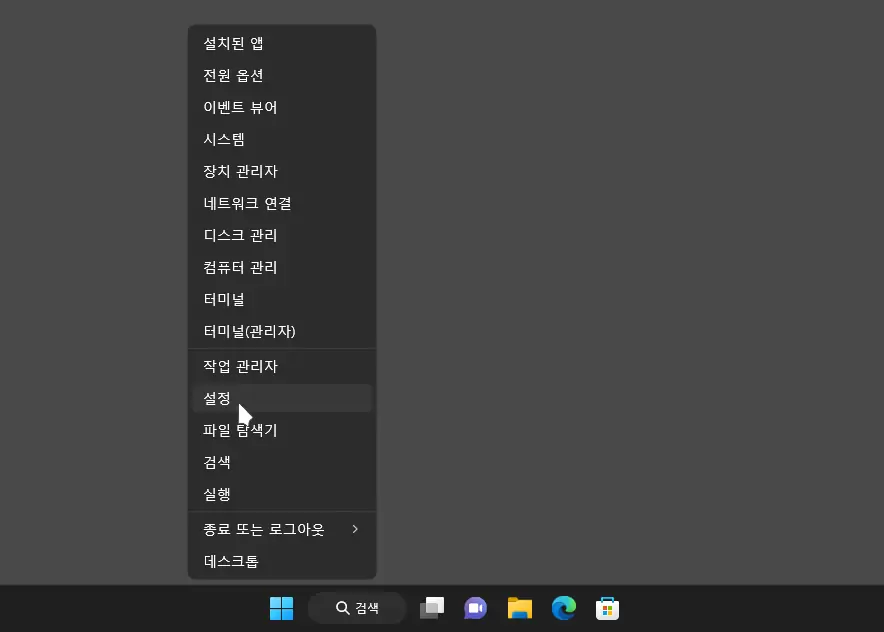
작업 표시줄의 시작 버튼을 마우스 오른쪽 버튼으로 클릭해 퀵링크 메뉴를 열고 설정을 선택합니다. Windows 와 i 조합을 사용하면 보다 빠르게 설정 창을 실행할 수 있습니다.
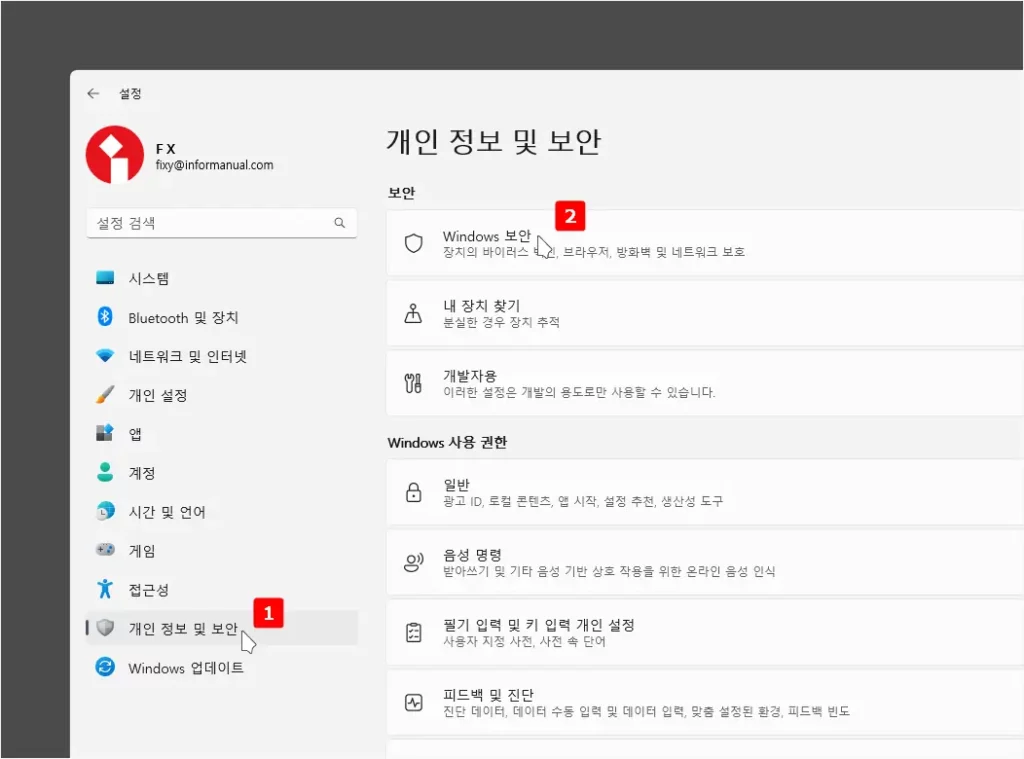
창이 열리면 좌측 개인 정보 및 보안 범주로 이동 후 보안의 Windows 보안을 클릭합니다.
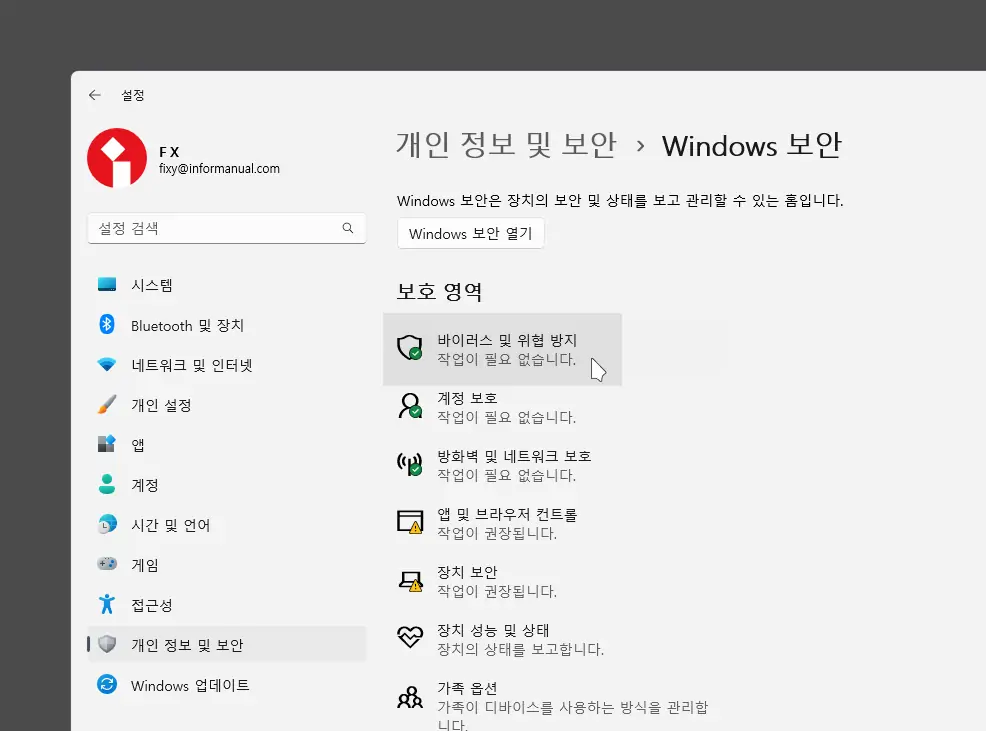
실시간 보호 끄기
Windows 보안 패널을 실행 후 실시간 보호 옵션을 끄면 더 이상 실시간 보호가 동작하지 않게 됩니다.
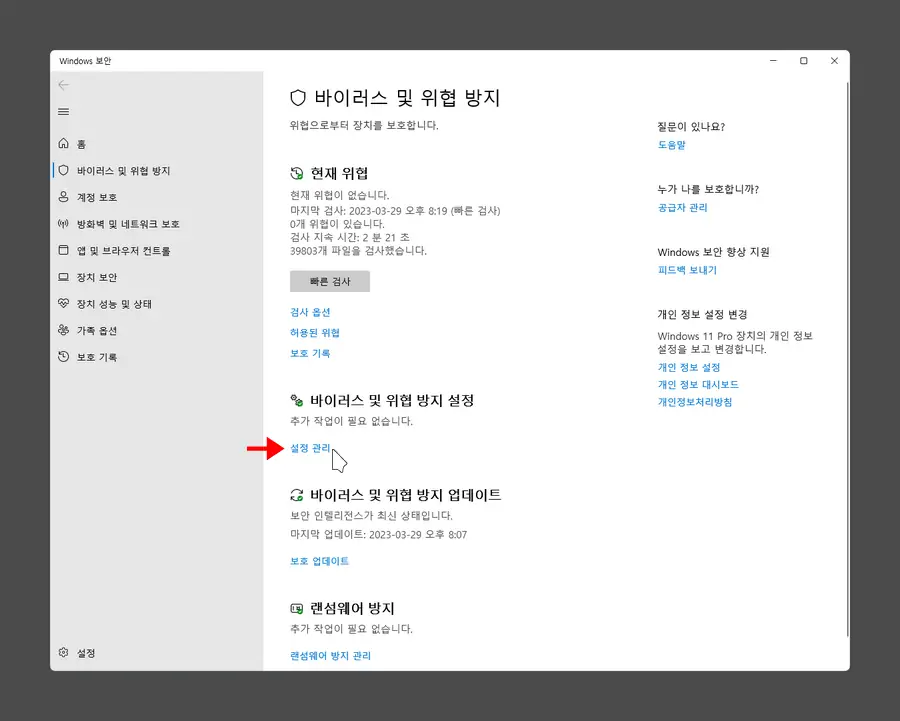
Windows 보안 패널이 추가로 열리게 되는데 여기서 바이러스 및 위협 방지 설정 항목의 설정 관리 링크를 클릭합니다.
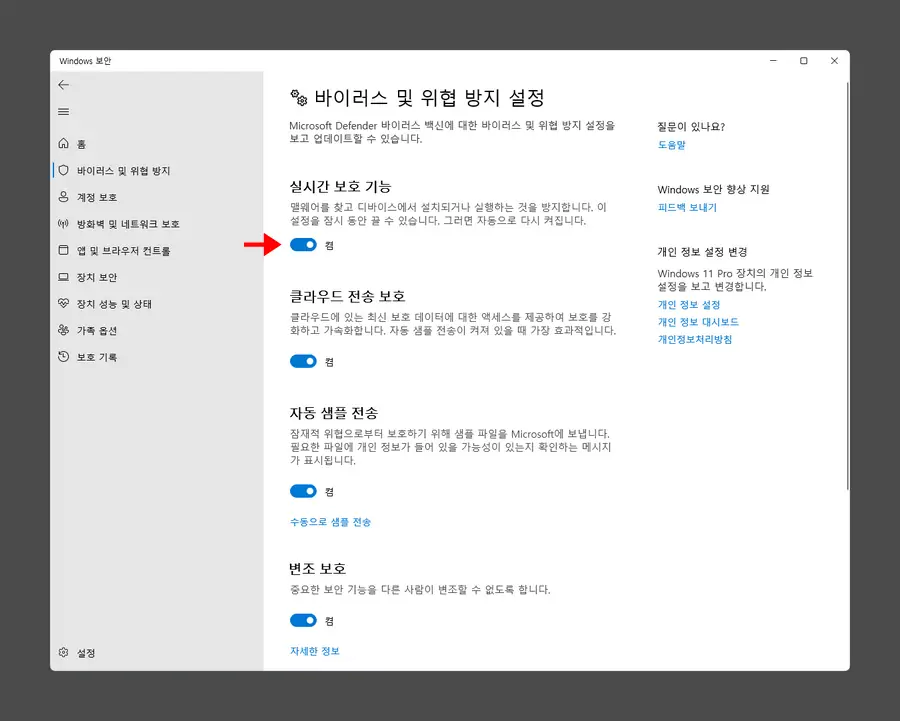
바이러스 및 위협 방지 설정 페이지로 이동되며, 여기서 가장 상단에 위치한 실시간 보호 기능의 스위치를 OFF 하면 됩니다.
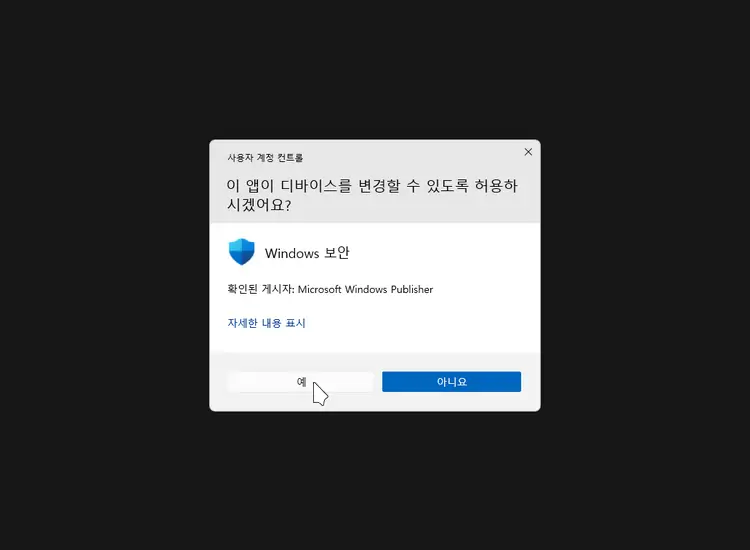
보안 설정을 해제하기 위해서는 계정 설정에 따라 위와 같은 동의 창이 팝업될 수 있습니다. 권한 허용 후 수정이 가능하기 때문에 예 버튼을 눌러줍니다.
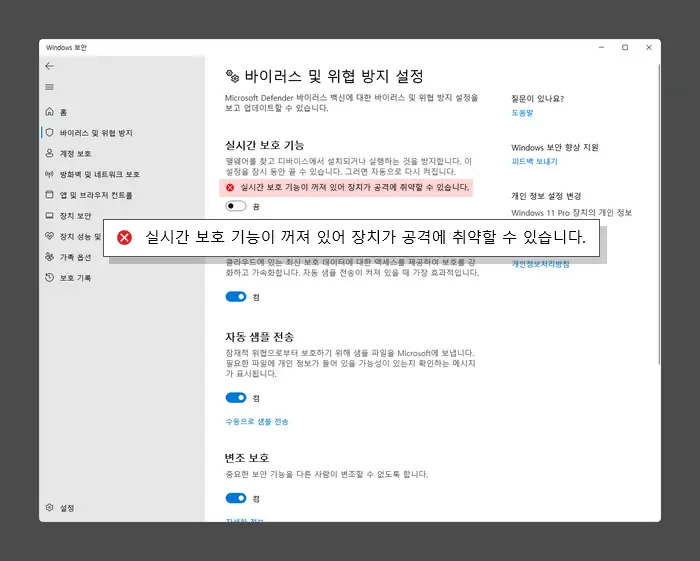
동의 하면 실시간 보호 기능의 스위치가 꺼진 것을 확인할 수 있으며, 해당 옵션에 라는 경고가 표시되는 것을 확인할 수 있습니다.
주의: Windows Defender 의 실시간 보호를 끄게 되면 보안이 취약해질 수 있으니 작업이 완료되면 다시 보호를 활성화하는 것을 권장합니다.